
In passato abbiamo visto svariati software con il compito di organizzare le icone nella taskbar; tuttavia, esiste un metodo molto semplice per raggiungere lo stesso obiettivo, senza dover installare programmi aggiuntivi. Naturalmente, tramite l’utilizzo di altri strumenti, il risultato (per alcuni) potrebbe sembrare migliore; offrendovi più metodi per raggiungere lo stesso scopo, avete la possibilità di scegliere ciò che preferite. Vediamo come fare!
Come molti di voi sapranno, la taskbar permette di velocizzare l’accesso a determinate applicazioni; attraverso questa guida, è possibile dividere tali icone in più gruppi.
Innanzitutto, create una cartella in una qualsiasi location. Create al suo interno un file di testo, con nome Spazio.exe; nel caso in cui non fosse salvato correttamente, apritelo e selezionate Salva con nome -> Spazio.exe.
Cliccate il nuovo file con il tasto destro del mouse e scegliete la voce Crea Collegamento.
Cliccatelo con il tasto destro e selezionate Proprietà. Nella nuova finestra, dirigetevi in Collegamento e, nella parte bassa, aprite Cambia Icona.
Per ottenere lo scopo prefissato, è necessario scaricare l’icona trasparente, da poi applicare alla taskbar. Pertanto, cliccate questo link e scaricate sul vostro computer il file collegato.
Per scegliere l’icona scaricata, cliccate Sfoglia e dirigetevi nella location in cui è stata posizionata. Se tutto è stato applicato correttamente, il collegamento dovrebbe presentare un’icona trasparente.
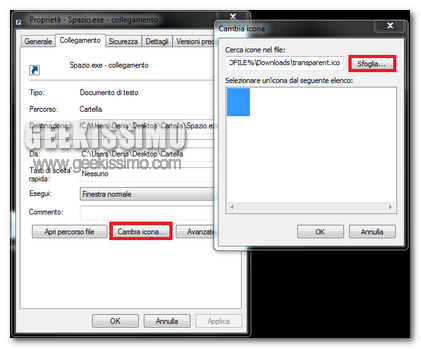
Trascinate il nuovo file sulla taskbar e posizionatelo a vostro piacimento, dividendo le icone già presenti nella suddetta barra. E’ possibile creare più spazi, semplicemente copiando il collegamento creato in precedenza ed eseguendo nuovamente l’operazione descritta in questo passo.
Se desiderate assegnare un nome ai vari gruppi creati, è necessario rinominare il file spazio con quanto volete assegnare al gruppo desiderato.
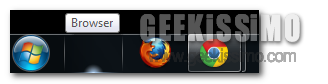
Nel caso in cui cliccaste lo spazio, verrebbe visualizzata una notifica di questo tipo.
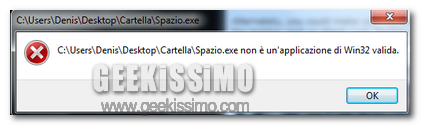
E’ importante ricordare che, al fine della buona riuscita di quest’operazione, non è possibile cancellare i collegamenti che creano gli spazi.
Sicuramente un trucchetto interessante per non dover installare software aggiuntivi, anche se, naturalmente, utilizzando un programma creato appositamente per quello scopo, il risultato potrebbe essere migliore.

![]()
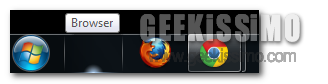
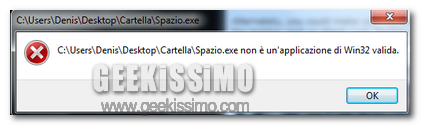







ciao! non si apre il link per scaricare l`icona trasparente..